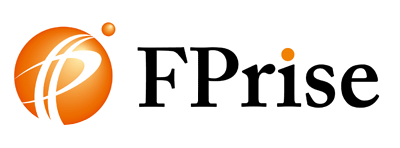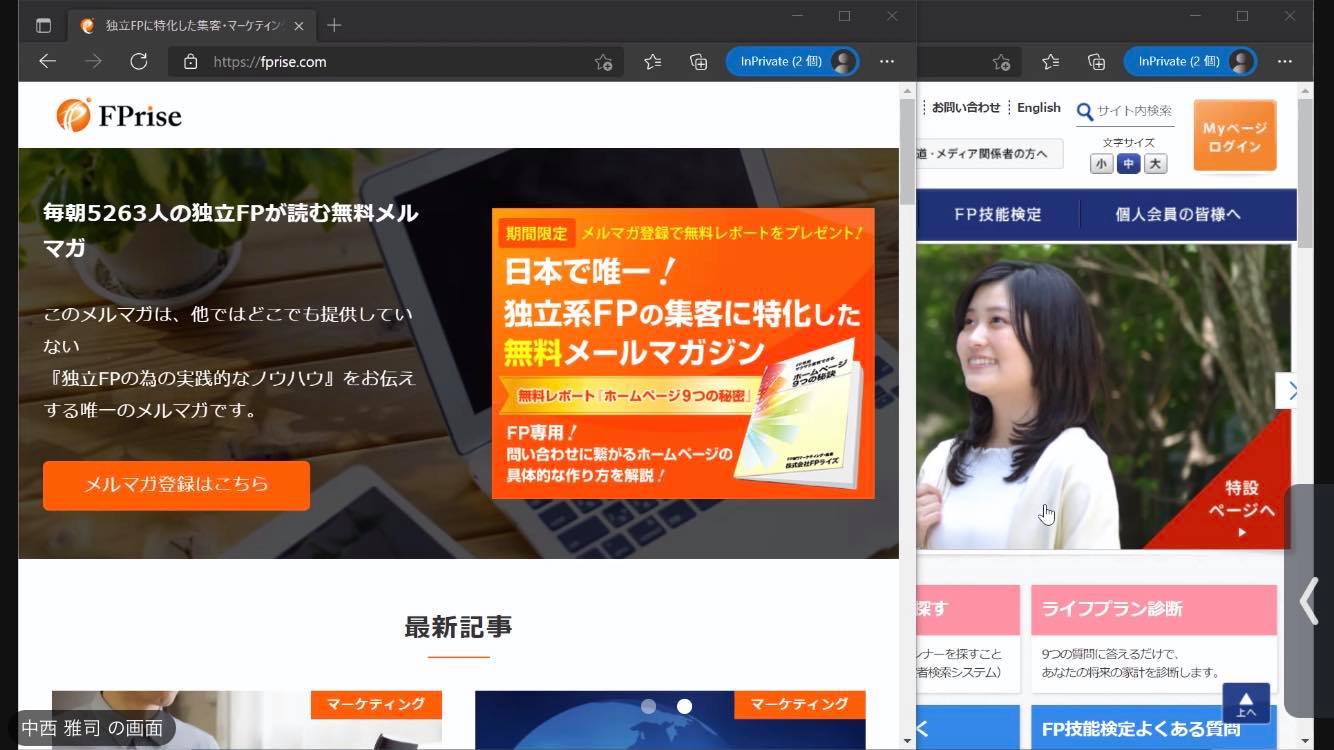朝が弱い私。
明日は、久々に早朝のビジネス交流会です。
AM6時45分開始。
ちゃんと起きられるか心配。
ですが、、、
気合を入れて、なんとか起きます!
さて、今日は、zoomの便利機能に関するお話。
あなたは、zoomの
「画面共有の機能」
を使いますか?
もし、少しでも使っているなら、今日の話は役に立つはずです。
先日、zoomに詳しいコンサルの方に教えてもらって、
「ちょっと感動したzoomの機能」
です。
実際、
「早く知っていたら、仕事減ってたかも」
と思っています。
この機能を知らなかったこれまでの私
zoomで資料を共有して、説明する時。
共有したいファイル(ページ)を1つ選択して、表示をさせると思います。
では、2つ以上のファイルを相手に見せたい時は、どうしますか?
対面だったら、資料を並べて順番に見てもらえばいいですが、オンラインだとそういうわけにはいかないですよね。
なので、私は、これまでは、見せたいファイルやページが2つ以上ある場合は、
「1回閉じて、改めて共有する」
ということをやっていました。
あるいは、
「説明しやすいように、事前に1つにまとめておく」
という、ひと手間をやっていました。
ストレスと時間が必要だった
1回閉じて改めて共有する方法は、
「ちょっとしたストレス」
を感じながらやっていましたし、
事前に資料を1つにまとめる作業は、
「仕事が増えること」
に直結していました。
でも、今日お伝えする機能を知っておけば、
それらが不要だったかもと思っています。
すぐにできる簡単な機能
では、ここから、どんな機能かを説明していきます。
それは、、、
「2つ以上のファイルを、同時に画面共有できる方法」
です。
zoomで「画面の共有」ボタンをクリックすると、
共有するファイルやページを選択する画面が表示されます。
こんな画面です。
通常は、この中のいずれか1つを選択して、共有しますよね。
でも、これからお伝えする方法を使えば、
「一度に、2つ以上のファイルを同時に共有」
できます。
具体的な操作の方法
パソコンがwindowsの場合とMacの場合では、操作方法が異なるようですが、
先ほどの画面で、
【windowsの場合】
コントロールキーを押しながら、共有したいファイルを選択
【Macの場合】
シフトキーを押しながら、共有したいファイルを選択
といった操作をします。
すると、2つ以上のファイルが同時に選択できます。
その状態で、「共有」ボタンをクリックすることで、
「2つ以上を同時に相手に共有することが可能」
となります。
相手側の表示はこんな感じになります。(パソコンで共有して、スマホで表示させてみました)
※FPライズのページと、FP協会のページの2つを表示させています。
ちなみに、自分のパソコンでの表示と相手の表示は同じものになります。
なので、上記の図のように、並べて表示させたい場合は、
自分のパソコンで並べて表示させれば大丈夫です。
重なってしまっていると、前面のものが優先して、表示されます。
こんな感じです。
まとめ
すぐに使えるイメージがわかない人もいるかもしれませんが、
知っておくと、使える場面に遭遇する可能性は高いです。
私も、時々打合せで使うようになりましたので。
少しでも、あなたのFPビジネスの力になれば、とても嬉しいです。
これからもあなたの活躍を心から応援しています。